
参考文章:WordPress滚动插件推荐,这个功能让网站瞬间高大上
在win10系统上安装WordPress,前期准备工作可不能马虎。首先得有个合适的环境,咱得安装好Web服务器、数据库和PHP解释器。常见的组合就是Apache + MySQL + PHP,也就是大家常说的AMP组合。另外呢,Nginx + MySQL + PHP也是不错的选择。
先说Web服务器,它就像是网站的大门,负责接收和处理用户的请求。Apache是老牌的Web服务器,功能强大又稳定,好多网站都用它。Nginx则在处理高并发请求方面表现出色,响应速度快。选哪个就看你的需求啦。
数据库也很关键,MySQL是开源免费的数据库,使用广泛,性能也不错。它能存储网站的各种数据,像文章内容、用户信息啥的。
PHP解释器负责解析和执行PHP代码,WordPress是用PHP开发的,所以合适的PHP版本很重要。一般来说,WordPress推荐使用PHP 7.4及以上版本。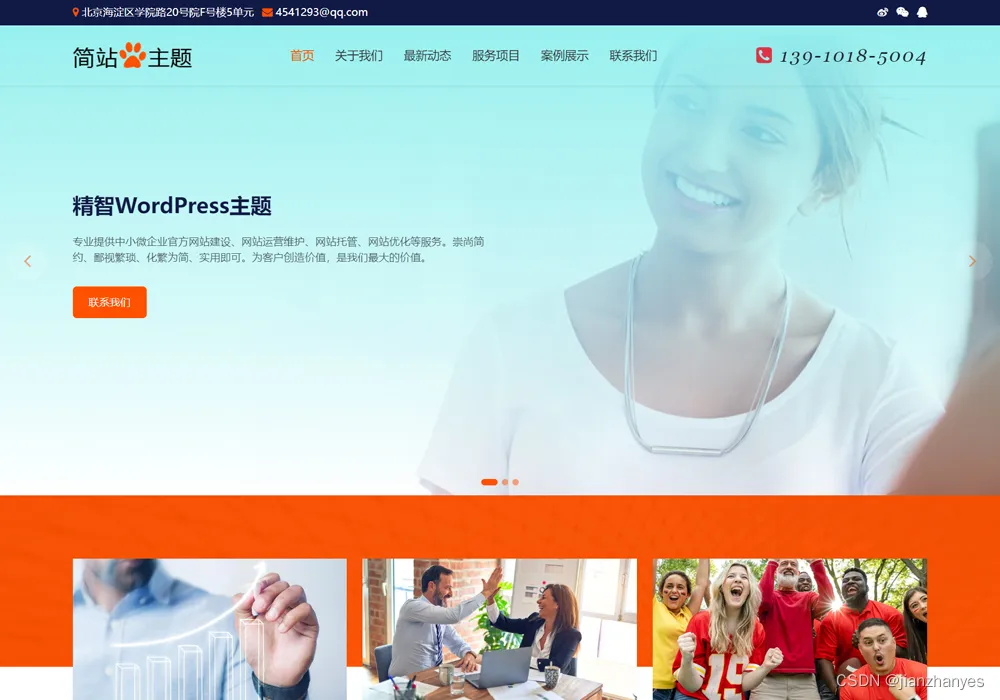
除了环境搭建,还得去WordPress官网下载最新版本的WordPress程序包。下载好后解压,放在合适的目录,等会儿安装要用。
安装配置Web服务器和数据库
安装Apache
在win10系统安装Apache,你可以从Apache官网下载对应的安装包。安装过程比较简单,按照提示一步步来就行。安装完成后,要配置一下Apache的相关参数。打开Apache的配置文件httpd.conf,找到DocumentRoot和Directory这两项,把路径设置成你要存放网站文件的目录。
启动Apache服务,在浏览器输入localhost,如果能看到Apache的测试页面,那就说明安装和配置成功啦。要是看不到,就得检查下配置文件有没有写错,服务有没有正常启动。
安装MySQL
MySQL的安装也不难,从官网下载安装包,运行安装程序。安装过程中会让你设置root用户的密码,这个密码可别忘了,后面登录数据库要用。
安装完成后,启动MySQL服务。可以用命令行工具登录数据库,输入mysql -u root -p,然后输入密码。登录成功后,就可以创建一个新的数据库供WordPress使用。比如,执行CREATE DATABASE wordpress_db;,这样就创建了一个名为wordpress_db的数据库。
安装PHP
下载PHP安装包,解压到指定目录。然后配置Apache让它支持PHP。在httpd.conf文件里添加以下内容:
LoadModule php_module "C:/php/php7apache2_4.dll"
AddHandler application/x-httpd-php .php
PHPIniDir "C:/php"
这里的路径要根据你实际安装PHP的目录来修改。保存配置文件后,重启Apache服务。
安装WordPress
把之前解压好的WordPress文件复制到Apache的网站根目录。打开浏览器,在地址栏输入网站地址,会看到WordPress的安装界面。
第一步是选择语言,选中文就行。接着进入数据库配置页面,输入之前创建的数据库名、用户名和密码,还有数据库主机地址,一般是localhost。填好后点击提交,WordPress会尝试连接数据库。
如果连接成功,就会提示你进行网站信息设置。设置好网站标题、管理员用户名和密码等信息。点击安装,稍等一会儿,WordPress就安装完成啦。
后续设置和优化
安装完成登录WordPress后台,你可以根据自己的喜好选择主题。WordPress有很多免费和付费的主题,选一个适合你网站风格的。
插件也很重要,它能扩展网站的功能。比如,安装SEO插件可以优化网站在搜索引擎的排名,安装安全插件能增强网站的安全性。
要定期备份网站数据。可以用插件来实现自动备份,也可以手动备份数据库和网站文件。这样,就算遇到意外情况,也能快速恢复网站。
在网站性能优化方面,压缩图片、启用缓存插件都能让网站加载速度更快。用户体验好了,自然更愿意访问你的网站。
|步骤|操作|
|||
|前期准备|安装Web服务器、数据库、PHP,下载WordPress程序包|
|安装配置|依次安装Apache、MySQL、PHP并配置|
|安装WordPress|复制文件,按提示完成安装|
|后续设置|选主题、装插件、备份数据、优化性能|
咱先来说说安装WordPress时组合的选择。好多人会问,是不是安装WordPress就非得用AMP组合或者Nginx + MySQL + PHP组合呀?其实不是这样的哈。这两种组合确实在安装WordPress的时候比较常见,而且稳定性也不错。不过呢,WordPress运行的关键是得有合适的Web服务器、数据库和PHP解释器环境。只要其他组合能满足这些要求,那也是完全可以使用的。比如说,可能你有自己更熟悉的数据库或者Web服务器,只要能和WordPress兼容,都没问题。
再讲讲PHP版本的事儿。WordPress对PHP版本是有一定要求的。一般情况下,WordPress推荐使用PHP 7.4及以上版本。为啥这么要求呢?因为合适的PHP版本能保证WordPress正常运行。要是版本太低,就可能出现各种兼容性问题,像某些功能无法使用,或者网站加载速度变慢之类的。所以啊,为了让WordPress能顺顺利利地跑起来,最好还是按照推荐的版本来安装PHP。
要是不小心忘记了MySQL的root用户密码,也别着急。你可以先把MySQL服务停下来,然后通过命令行以安全模式启动MySQL。这样做的好处是能跳过权限验证。等以安全模式启动之后,你就可以登录MySQL去修改root用户的密码了。修改完成之后,再把MySQL服务正常启动起来就行。
要是安装完WordPress之后,网站打不开,这时候就得好好排查一下原因了。 你要看看Web服务器和数据库服务是不是正常运行着。可以通过查看服务状态来确认。 也得仔细检查一下配置文件,看看里面有没有写错的地方。 文件权限也是一个可能的问题。你得保证WordPress文件有正确的读写权限,不然网站也可能打不开。还有个办法,就是查看浏览器给出的错误提示,这些提示能帮你更精准地找到问题所在。
最后说说在已有网站的服务器上安装WordPress。其实这是可行的。只要服务器的资源足够,比如有足够的内存、存储空间这些,并且你能合理地配置不同网站的访问路径和数据库,就可以在上面再安装WordPress。比如说,你可以通过设置不同的子目录,让不同的网站有各自独立的访问路径。或者使用虚拟主机,把服务器划分成多个虚拟的独立空间,每个空间都可以运行一个网站。
常见问题解答
安装WordPress一定要用AMP组合或Nginx + MySQL + PHP组合吗?
不是必须的,这两种组合比较常见且稳定。但只要能满足WordPress运行所需的Web服务器、数据库和PHP解释器环境,其他合适的组合也可以使用。
WordPress对PHP版本有什么要求?
一般来说,WordPress推荐使用PHP 7.4及以上版本。使用合适的PHP版本能确保WordPress正常运行,避免出现兼容性问题。
忘记MySQL的root用户密码怎么办?
可以停止MySQL服务,然后使用命令行以安全模式启动MySQL,跳过权限验证。接着登录MySQL修改root用户密码,修改完成后再正常启动MySQL服务。
安装WordPress后网站打不开怎么办?
先检查Web服务器和数据库服务是否正常运行,查看配置文件是否有错误。也可能是文件权限问题,确保WordPress文件有正确的读写权限。还可以查看浏览器的错误提示,根据提示排查问题。
可以在已经有网站的服务器上安装WordPress吗?
可以。只要服务器资源足够,并且能合理配置不同网站的访问路径和数据库,就可以在已有网站的服务器上再安装WordPress。比如可以通过设置不同的子目录或虚拟主机来实现。
参考文章:如何快速安装WordPress中文插件-WordPress中文插件安装教程视频详解
本文标题:win10安装WordPress超详细教程!轻松搭建个人网站不是梦
网址:https://www.wpjiguang.cn/archives/33302.html
本站所有文章由wordpress极光ai post插件通过chatgpt写作修改后发布,并不代表本站的观点;如果无意间侵犯了你的权益,请联系我们进行删除处理。
如需转载,请务必注明文章来源和链接,谢谢您的支持与鼓励!








